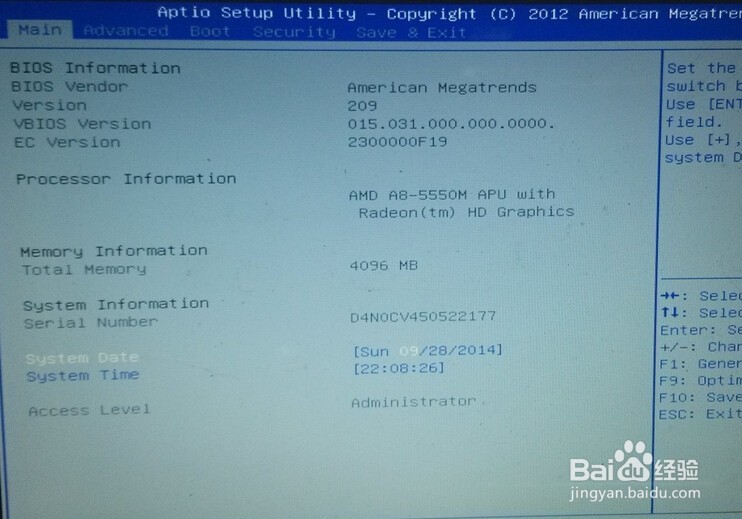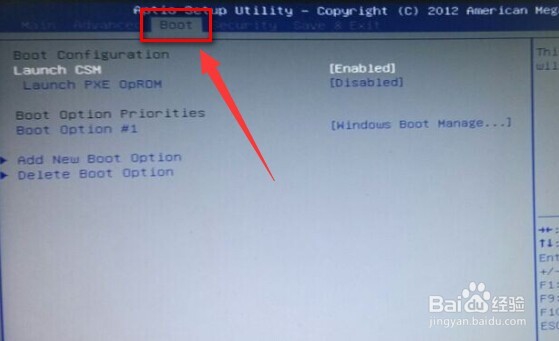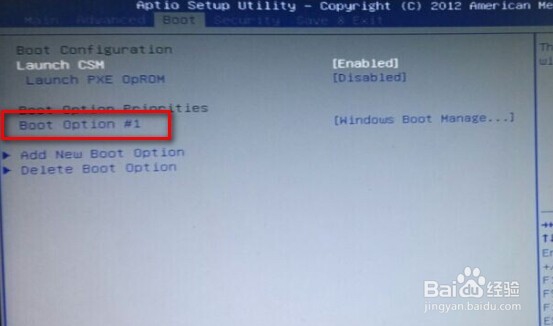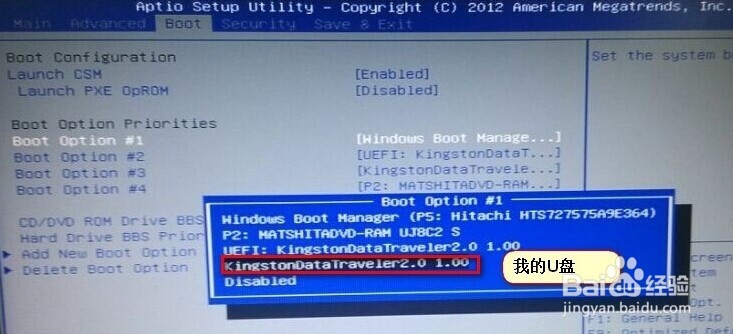华硕笔记本BIOS设置u盘启动图文详解
1、按开机键,等待电脑出现开机画面的时候按F2键进入BIOS设置界面。如下图所示
2、在BIOS设置界面中,通过左右方向键移动光标,将界面切换到“Boot”栏下。如下图所示
3、然后在“Boot”栏界面中找到“boot option #1”。如下图所示
4、通过上下方向键移动光标,选中“boot option #1”按回车键,在弹出的“boot option #1”小窗口中选择u盘启动选项回车确认。如下图所示
5、完成所有设置之后按F10键,在弹出的提示窗口中选择Yes回车确认重启电脑。
6、以上就是华硕笔记本BIOS设置u盘启动图文详解,有遇到此类情况或者是不懂的如戾态菩痃何在华硕笔记本BIOS里面设置u湮钣蜮萦盘启动为第一启动项的用户,可以尝试以上的解决方法操作看看,希望以上的解决方法可以给大家带来更多的帮助
声明:本网站引用、摘录或转载内容仅供网站访问者交流或参考,不代表本站立场,如存在版权或非法内容,请联系站长删除,联系邮箱:site.kefu@qq.com。
阅读量:22
阅读量:76
阅读量:73
阅读量:25
阅读量:28